Convertir videos a MP4
- 1. Convertir otros formatos a MP4 +
-
- 1.1 Convertir DVR a MP4
- 1.2 Convertir MXF a MP4
- 1.3 Convertir VHS a MP4
- 1.4 Convertir WLMP a MP4
- 1.5 Convertir MPEG a MP4
- 1.6 Convertir MTS a MP4
- 1.7 Convertir TS a MP4
- 1.8 Convertir DV a MP4
- 1.9 Convertir MSWMM a MP4
- 1.10 Convertidor de Windows Movie Maker a MP4
- 1.11 Convertidores de DVD a MP4
- 1.12 Convertir WRF a MP4
- 1.13 Convertir Películas de iTunes a MP4
- 1.14 Convertir MOD a MP4
- 1.15 Convertir MPEG4 a MP4
- 1.16 Convertir ASF a MP4
- 1.17 Convertir 3GP a MP4 en Windows
- 1.18 Convertir MKV a MP4
- 1.19 Convertir Vídeo HD a MP4
- 1.20 Convertir ISO a MP4
- 1.21 Convertir youtube a MP4 para iPhone
- 1.22 Convertir MKV a MP4 en Mac
- 1.23 Convertir M4V a MP4 en Mac
- 1.24 Convertir SWF a MP4 en Mac
- 1.25 Convertir OGV a MP4
- 1.26 Convertir rmvb a MP4
- 1.27 Convertir vob a MP4 online
- 2. Consejos de convertir mp4+
-
- 2.1 Convertir swf a MP4
- 2.2 Convertir IFO a MP4
- 2.3 Convertir ARF a MP4
- 2.4 Convertir WEBM a MP4
- 2.5 Convertir youtube a MP4
- 2.6 Convertir DAT a MP4
- 2.7 Importar mp4 a imovie
- 2.8 Convertir MP4 a XVID
- 2.9 Descarga gratuita hd hip-hop danza a mp4
- 2.11 Convertir TS a MP4
- 2.12 Convertir MP4 a MKV
- 2.13 Convertir MP4 a JPG
- 2.14 Convertir MP4 a Webm Mac
- 2.15 Convertir MPEG a MP4
- 2.16 Convertir vro a MP4
- 2.17 Convertir VOB a MP4 Mac
- 2.18 Convertir MTS a MP4 Mac
- 2.19 Alternativas a Handbrake para Mac
Los 10 mejores conversores WebM que debes conocer
Por Manuel Gonzalez • 2025-06-19 09:56:49 • Soluciones
Convertir videos puede ser un proceso complejo, sobre todo cuando es urgente y el programa que utilizas requiere demasiado tiempo. Por esta razón, tener un programa fácil de usar puede ser tu mejor aliado en esos momentos. Aunque hay muchos programas disponibles, todos tienen sus ventajas y desventajas. Por lo tanto, es importante elegir el más eficiente para hacer este proceso de conversión lo más fluido posible.
- Parte 1. El mejor conversor de WebM que deberías probar
- Parte 2. El mejor conversor de video WebM gratuito recomendado
- Parte 3. Otros 8 conversores de archivos WebM recomendados
Parte 1. El mejor conversor de WebM que deberías probar
Wondershare UniConverter (originalmente Wondershare Video Converter Ultimate) es un conversor de medios digitales rápido y sólido. Una de las características principales de Wondershare UniConverter es la simplicidad y el compromiso de mantener la necesidad del usuario como una prioridad. Este programa de conversión de WebM y sus productos son utilizados a nivel mundial, y están comprometidos con la creación de programas simples y fáciles de usar para adaptarse a las necesidades del usuario. Puede ser utilizado como una herramienta imprescindible para reducir el tamaño de los videos, y también funciona bien con los videos grabados en el teléfono al hacer que sean más especiales. Este conversor de archivos WebM no es el típico pograma de conversión de videos. Ya que también incluye funciones que te ayudan a editar, comprimir, grabar y descargar videos.
wondershare uniconverter
-
Convierte formatos de audio/video a más de 1000 formatos de video como MP4, MOV, AVI, etc.
-
La velocidad de conversión es 90 veces más rápida que la de cualquier conversor convencional
-
Edita los archivos de video con herramientas para recortar, cortar, fusionar, añadir subtítulos, etc.
-
Graba videos en DVD con plantillas de menú gratuitas y personalizadas
-
Descarga o graba videos desde más de 10 000 sitios web
-
La tecnología APEXTRANS, líder en la industria, convierte videos sin que pierdan la calidad ni se compriman.
-
La caja de herramientas versátil incluye un editor de metadatos de video, un creador de GIF, un compresor de video y una grabadora de pantalla.
Pasos para convertir WebM a MP4:
Con estos tres simples pasos, podrás convertir fácilmente cualquier archivo de tu Mac/Windows a formato MP4 o de WebM a M4A.
Paso 1 Inicia "Wondershare UniConverter" y selecciona los archivos de tu disco local. Luego, selecciona los archivos que necesitas convertir o arrastra y suelta los archivos WebM que desees.
También se pueden cargar varios archivos a la vez para convertir WebM a MPG mediante el procesamiento por lotes.
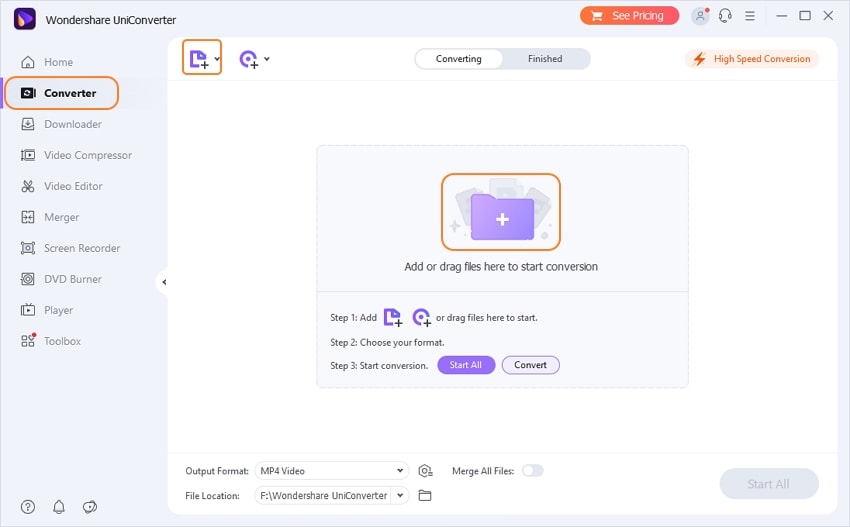
Paso 2 Selecciona "MP4" como opción de formato de salida. MP4 debe seleccionarse en la opción "Formato de salida" de la esquina inferior izquierda.
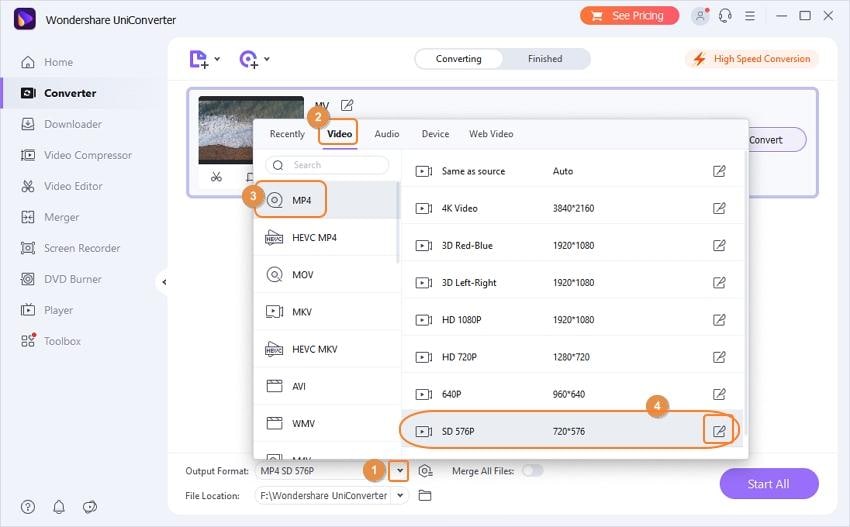
Paso 3 Convierte fácilmente WebM a MPEG utilizando el programa. Tienes que seleccionar la ubicación donde los archivos convertidos se guardarán o se utilizará la opción por defecto. Después de seleccionar, haz clic en el botón "Convertir" para cambiar de WebM a MP4.
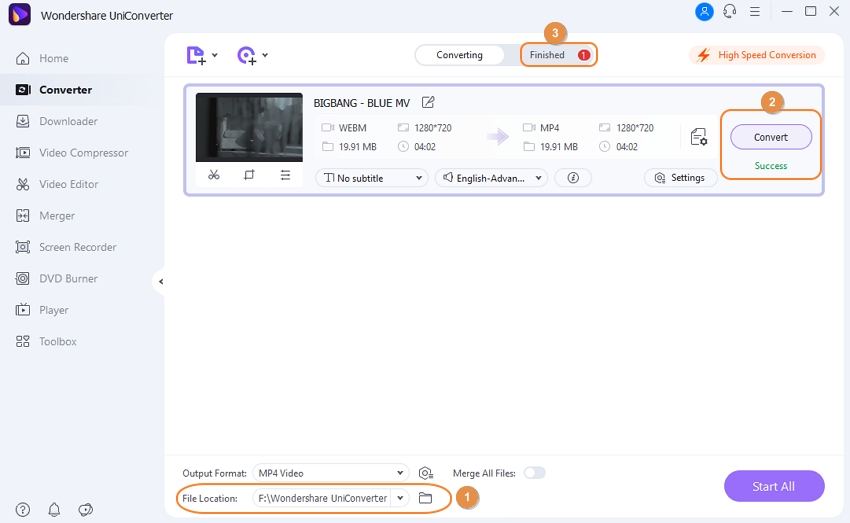
Parte 2. El mejor conversor de video WebM gratuito recomendado
Wondershare Free Video Converter te permite explorar todo un mundo de fascinantes soluciones para convertir, editar, grabar archivos multimedia y mucho más, de forma gratuita. Es fácil de usar, eficiente y muy rápido. También puedes cargar tus videos a través de URLs. Los archivos multimedia se pueden transferir fácilmente a dispositivos Apple y Android mediante USB.
Pasos para convertir MP4 a WebM de forma gratuita:
Ahora puedes convertir tus archivos fácilmente con solo estos pasos:
Paso 1: Inicia "Wondershare Free Video Converter" y carga tus archivos MP4. Primero, debes descargar la herramienta desde Internet, instalarla y luego iniciarla en tu computadora. Después de este paso, carga los archivos MP4 a la interfaz del programa. Para un proceso más simple, puedes arrastrar y soltar los archivos para comenzar la conversión.
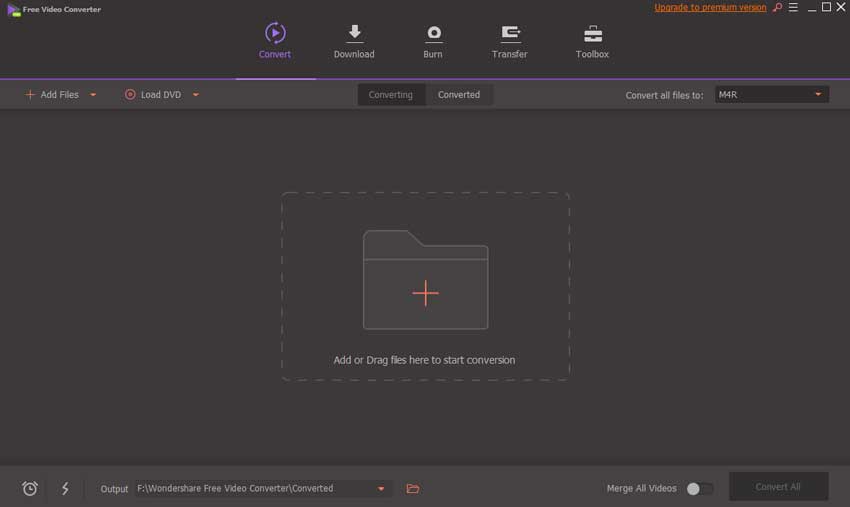
Paso 2: Para convertir MP4 a WebM, selecciona "WebM" como opción de formato de salida. Ve a la pestaña "Convertir todos los archivos a" de la esquina superior derecha y en el menú desplegable selecciona "WebM".
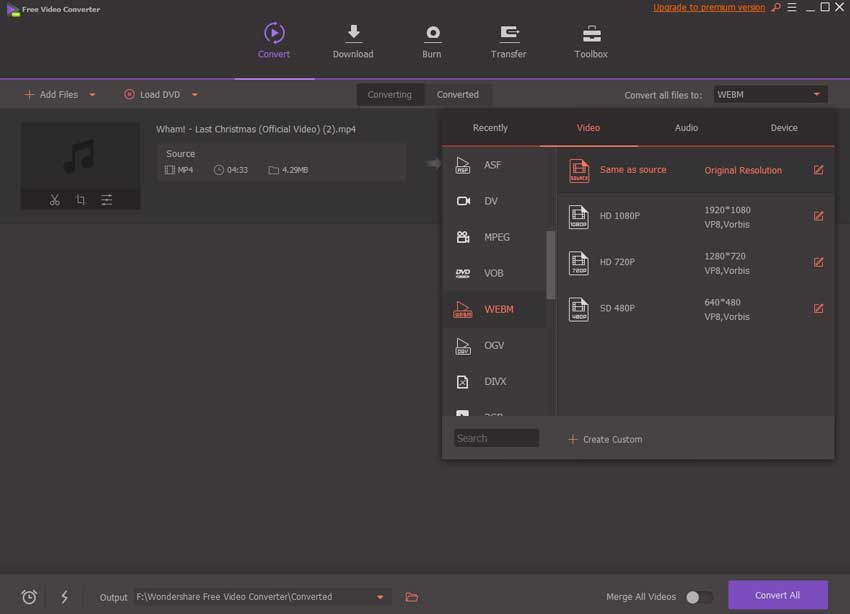
Paso 3: Convierte tus archivos MP4 a WebM. Haz clic en el botón "Convertir" para comenzar con el proceso de conversión. Puedes encontrar el archivo convertido en la pestaña "Finalizado" y guardarlo.
Parte 3: Otros 8 conversores de archivos WebM recomendados
A continuación te presentamos 8 conversores de WebM que puedes utilizar cuando necesitas conversiones de video rápidas y simples.
1.Online Converter
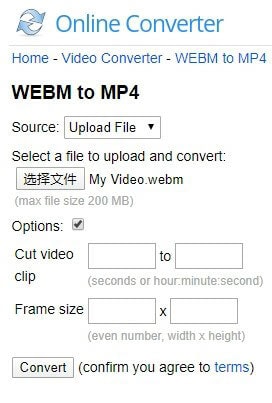
Este conversor de WebM permite convertir una gran variedad de documentos de forma gratuita y es compatible con casi todos los formatos de archivo de video más utilizados. Online Converter es la mejor opción para convertir videos WebM a MP4. Este conversor de WebM funciona al cargar un archivo de este formato a la plataforma (tanto en línea como en sin conexión). Es un conversor de WebM versátil y multifuncional que puede ayudarte a convertir videos, audios, libros electrónicos, imágenes y documentos a otros formatos de archivo.
Ventajas:
● Este conversor de WebM es gratuito.
● No requiere que descargues/instales ningún programa.
● Servicio de atención al cliente excelente.
Desventajas:
● Requiere mucho tiempo si el archivo es grande.
● No es fácil de usar.
● Necesita correcciones de errores.
2.Zamzar
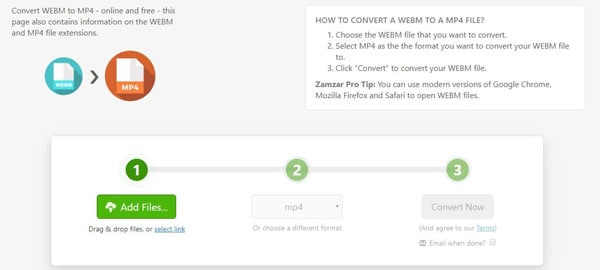
Zamzar se utiliza para convertir cualquier archivo a múltiples formatos de archivo en línea. El proceso de conversión es factible y se realiza mediante correos electrónicos, lo que hace que Zamzar sea fácil de usar. Este programa conversor de WebM es intuitivo, por lo que no se necesita de tutoriales adicionales para poder utilizar el servidor. Es un servicio excelente para convertir archivos de música.
Ventajas:
● Este conversor de archivos WebM es gratuito.
● Fácil de usar.
● Gran variedad de formatos de archivo.
Desventajas:
● No puede convertir archivos grandes.
● Servicios gratuitos limitados.
● Requiere mucho tiempo.
3.Cloud Convert
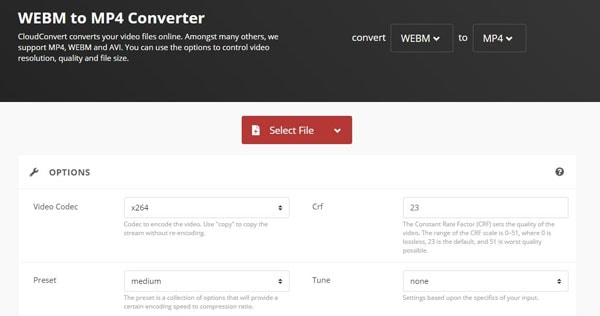
CloudConvert es uno de los mejores conversores de archivos disponibles en Internet. Cuenta con más de 200 formatos de archivo, por lo que convertir un archivo de video WebM a MP4 no requiere de ningún esfuerzo. Además, permite al usuario personalizar y ajustar la configuración al elegir códecs de video y audio. Hay opciones disponibles para fijar la resolución de video, la calidad y el tamaño del archivo según tus necesidades. También puedes convertir fácilmente WebM a MPG utilizando este programa.
Ventajas:
● Variedad de formatos de archivo.
● Asequible.
● Requiere menos tiempo.
Desventajas:
● No es muy fácil de usar.
● Servicio de atención al cliente lento.
● La interfaz de usuario no es muy intuitiva.
4.VLC
VLC media player te permite realizar mucho más ya que no solo se puede utilizar para reproducir videos. Se puede convertir una gran variedad de archivos de video usando este programa. También permite cambiar los tipos de video. Esta plataforma es totalmente gratuita y funciona a la perfección con las funciones de audio y video, por lo que es más fácil convertir WebM a M4A. Es compatible y posee funciones multiplataforma que son compatibles en casi todos los sistemas.
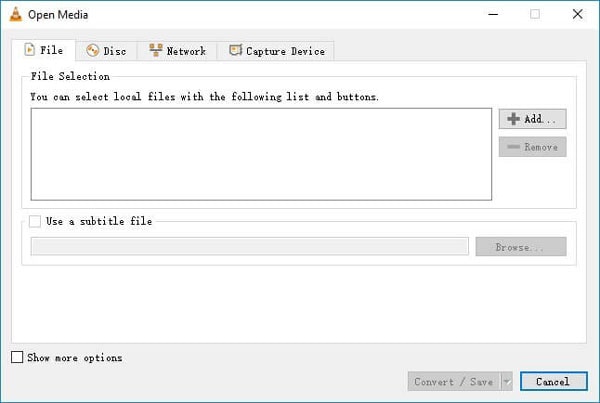
Ventajas:
● Rápido y eficiente.
● Fácil de usar.
● No es solo un reproductor multimedia.
Desventajas:
● Puede no siempre ser seguro.
● La calidad de reproducción no está a la altura de la marca.
● Fuerte competencia en el mercado.
5.Convertio
Este conversor de WebM en línea te permite cambiar el formato de una imagen, archivos de audio, o presentaciones de una manera fácil en tan solo unos simples pasos. Te da la libertad para cargar los archivos desde un disco duro local, URL, o plataformas de almacenamiento en la nube como Google Drive o Dropbox. Las conversiones de archivos van directamente a la nube, lo que ahorra espacio en tu computadora. Puedes personalizar la calidad, relación de aspecto, y los ajustes como girar y voltear.
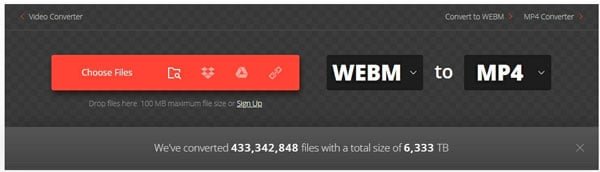
Ventajas:
● Este programa conversor de WebM es intuitivo y fácil de usar.
● Es versátil y multifuncional.
● Es gratuito.
Desventajas:
● Requiere tiempo convertir archivos grandes.
● Los archivos extra grandes no se pueden cargar.
● No existen leyes de privacidad.
6.Any Video Converter
Como su nombre indica, puede convertir todo tipo de video en cualquier momento y en cualquier lugar independientemente del formato en el que se guarde. Los pasos para convertir WebM a MPG4 son simples y se pueden llevar a cabo en tan solo unos momentos. El programa es versátil y te permite ajustar la configuración de audio, video, tasa de bits y códecs. Tiene versiones gratuitas y de pago. También te permite descargar videos de YouTube y otros sitios. Puedes editar videos de la manera que desees.
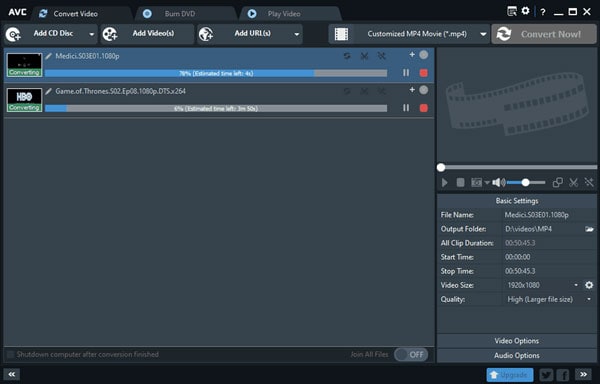
Ventajas:
● Archivos de fácil acceso.
● Varios videos se pueden unir y convertir en un único archivo.
● Editor incorporado.
Desventajas:
● Publicidad molesta después de cada conversión.
● Requiere la instalación de programas adicionales.
● Retraso en ocasiones.
7.Aconvert
Aconvert es una plataforma que permite la conversión de todo tipo de documentos como libros electrónicos, imágenes, íconos, videos, etc., de forma gratuita. Puede utilizarse para convertir archivos locales en tu computadora o nube. Los archivos WebM de más de 200 MB no pueden ser convertidos. Todos los archivos son confidenciales y el protocolo de transferencia de hipertexto seguro (HTTPS) también está habilitado. Los usuarios pueden eliminar archivos cuando lo deseen. Puedes convertir muchos archivos en un solo clic.
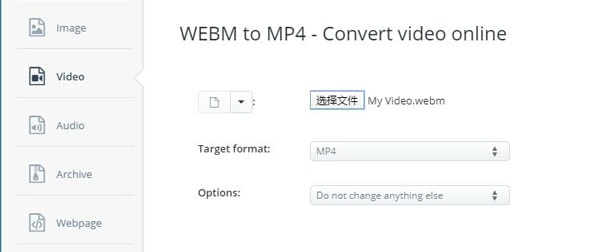
Ventajas:
● Fácil de usar.
● Versátil.
● Fácil conversión.
Desventajas:
● No puede convertir archivos grandes.
● Procesador lento.
● Servicio de atención al cliente deficiente.
8.Onlineconvertforfree
La simplicidad hace única a esta plataforma. No requiere que el usuario tenga experiencia previa en el uso de un conversor. Los pasos son simples y fáciles de seguir. También resulta útil si se quiere hacer el procesamiento por lotes ya que se realiza de forma rápida. Esta plataforma te permite obtener conversiones de alta calidad sin perder la originalidad del archivo.
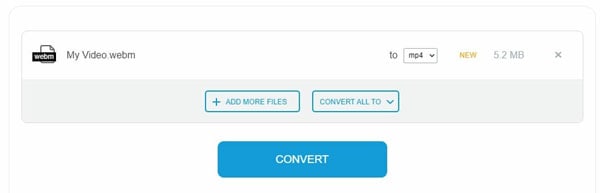
Ventajas:
● Fácil de usar.
● Rápido.
● Conversiones diarias ilimitadas.
Desventajas:
● No se pueden cargar archivos grandes.
● Descargas maliciosas.
● Interfaz de usuario deficiente.
Conclusión
En la era creciente de la tecnología, no tener que acceder a un programa de edición de video profesional podría considerarse una gran bendición, ya que en la actualidad existe un sinnúmero de plataformas de conversión de archivos en línea a las que pueden acceder los usuarios fácilmente. Cuando se habla de un editor de video rápido, eficiente, simple y asequible, lo único que viene a la mente es Wondershare UniConverter. Esta plataforma, sin lugar a dudas, tiene la interfaz más simple, intuitiva y fácil de usar que hace que el usuario desee utilizar el programa siempre.
El conversor de video te permite convertir videos, copiar DVD caseros, realizar edición de videos, grabar DVD e incluso compartir videos en línea fácilmente. De los muchos conversores de WebM disponibles en línea, Wondershare se destaca porque elimina las desventajas de la mayoría de los programas de conversión disponibles en el mercado. Ofrece una gran variedad de usos gratuitos, así como compras asequibles.
El objetivo principal de esta empresa es promover las necesidades de los usuarios, el servicio de atención al cliente y la participación de los usuarios sin complicaciones, con rapidez y confianza. Este programa también es fácil de descargar, instalar y utilizar, ya que cada paso es claro y fácil de entender. La simplicidad de Wondershare UniConverter lo hace único en su clase y le permite tanto a aficionados como a profesionales satisfacer sus necesidades de conversión de videos.
- Cómo convertir archivos JPG a SVG para crear manualidades con Cricut [2 métodos]
- Cómo eliminar fácilmente a una persona en un video
- Todo lo que necesitas saber acerca de IGTV en el año 2025
- Cómo publicar un vídeo de YouTube en Facebook con todas las maneras posibles
- Archivo MOD/TOD - Qué es un archivo MOD/TOD y cómo lo abro
- Cambiar formato de Video GoPro y su Resolución para ser Reproducido en Equipos Antiguos
Manuel Gonzalez
staff Editor